Eliminar el seguimiento de versiones de la carpeta en Git
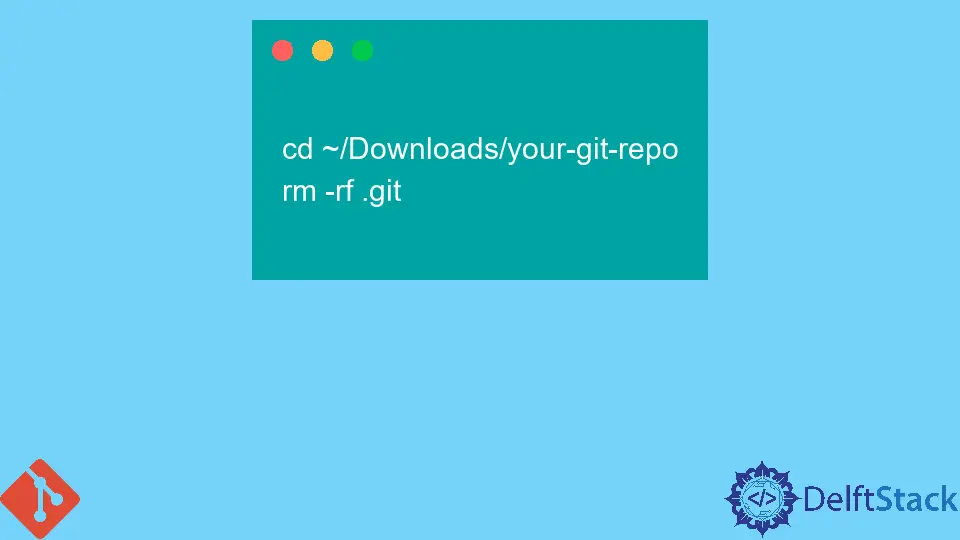
Al ser un miembro del equipo y trabajar como ingeniero de software o como desarrollador de aplicaciones web con otros miembros, es tan obvio que estamos lidiando con Git a diario y trabajando en varios proyectos que utilizan varias pilas tecnológicas.
A veces, mientras trabajamos en un proyecto de equipo, necesitamos eliminar algunas de las carpetas, archivos y configuraciones específicas anteriores para concentrarnos en nuestro nuevo trabajo o proyectos futuros en un equipo.
Luego, tenemos que eliminar el trabajo actual o pasado de una carpeta en particular. Este artículo aprenderá cómo eliminar el mapeo del seguimiento de la versión actual en Git usando comandos.
Una carpeta en Git guarda todos sus datos y configuración, llamada carpeta .git. El .git/subdirectorio se basa en un repositorio local que se encuentra en el directorio de trabajo.
También se encuentra un índice teórico en una carpeta .git/subdirectory donde se mapea todo el proyecto desde la versión en la nube del Git.
Si eliminamos la carpeta .git, se eliminará todo el Git Version tracking del directorio. Junto con esto, también eliminará todo su historial si existe desde el pasado pull o push en el repositorio.
El resultado será que nunca antes se había descargado Git en esa carpeta en particular. Es la única forma de eliminar el seguimiento de la versión de la carpeta.
Pero si solo queremos saltar a nuestra rama y asegurar el historial de seguimiento de versiones de esa carpeta, entonces el escenario es diferente en Git.
Eliminar el seguimiento de versiones en Git
La carpeta .git siempre está oculta por defecto en Git, por lo que si queremos visualizar archivos ocultos para eliminarlos, la forma más sencilla de eliminarlos es a través de nuestro terminal Git.
Vaya a la carpeta donde se asignan todos los archivos del proyecto desde la versión en la nube y luego elimine la carpeta .git usando el siguiente comando:
cd ~/Downloads/your-git-repo
rm -rf .git
Supongamos que borramos la carpeta .git.
En ese caso, no eliminará otros archivos en la carpeta, que es parte de nuestro repositorio git, porque solo estamos eliminando el historial anterior y el enlace de seguimiento de la versión en la nube de ese repositorio en particular.
.git, borrará todo con todos los códigos y configuraciones en la carpeta.Inicie de nuevo el seguimiento de la versión en Git
Después de eliminar la carpeta, podemos crear una nueva. El comando git init creará un nuevo repositorio git vacío.
Un repositorio almacena los archivos del proyecto, que guarda versiones de código y da acceso a ellos. Con este comando, volveremos a crear una carpeta git según nuestro requisito para hacer el historial nuevamente con un nuevo archivo y cosas nuevas.
Abdul is a software engineer with an architect background and a passion for full-stack web development with eight years of professional experience in analysis, design, development, implementation, performance tuning, and implementation of business applications.
LinkedIn